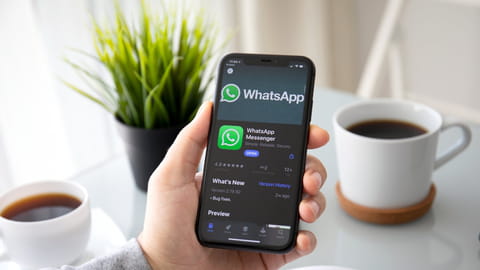
Cómo enviar tu ubicación por WhatsApp: en Android y iPhone
Cómo enviar tu ubicación por WhatsApp: en Android y iPhone
Muchas aplicaciones de mensajería te permiten enviar tu ubicación exacta, de modo que la persona con la que te estás comunicando pueda verla directamente en su aplicación de mapas. En este artículo te explicamos cómo puedes enviar tu ubicación a alguien en WhatsApp.
Lo de mandar coordenadas o una dirección para encontrarte con alguien en un punto exacto ya se ha vuelto anticuado porque cada vez más apps y herramientas te ofrecen la opción de compartir tu ubicación con tus contactos, incluso en tiempo real. WhatsApp es una de las herramientas más utilizadas para ello y a continuación te vamos a explicar cómo funciona esta opción. No obstante, al tener la ubicación abierta en WhatsApp no puedes ver los mensajes al mismo tiempo, por lo que también te presentamos la posibilidad de compartir tu ubicación con Google Maps.
¿Cómo compartir tu ubicación en WhatsApp?
Encuentra la función para compartir tu ubicación actual o ubicación en tiempo real en WhatsApp siguiendo estos pasos:
1. Ve a WhatsApp y abre un chat individual o grupal.
2. Haz clic en el icono del símbolo +, ubicado a la izquierda del campo de texto del chat.
3. Se abrirá un menú desplegable con varias opciones. Selecciona ‘Ubicación’ y, si es la primera vez que usas esta función, WhatsApp te pedirá permiso de acceso a la ubicación de tu dispositivo. Puedes elegir que siempre la vea (necesario para compartirla en tiempo real), solo cuando uses la app (para compartir tu ubicación actual) o nunca (en este caso solo podrás compartir una ubicación escribiendo la dirección).
4. Si aceptas que WhatsApp acceda a tu posición GPS, aparecerá un punto azul marcando el lugar en el que te encuentras. En ese momento puedes seleccionar alguna de estas opciones:
- Compartir tu ubicación en tiempo real. Tu contacto podrá ver si te desplazas y seguir tus pasos. Para ello, también tendrás que aceptar que WhatsApp tenga acceso a tu ubicación en segundo plano en Configuración > Localización > Siempre. Antes de confirmar el envío de tu ubicación, podrás indicar durante cuánto tiempo quieres compartir tus movimientos con uno o varios contactos: 15 minutos, 1 hora u 8 horas.
- Enviar la ubicación actual. La otra persona recibirá un pin en el mapa indicando el lugar exacto en el que estabas en el momento del envío. Esta ubicación permanece guardada en el chat mientras que la ubicación en tiempo real desaparece después del tiempo seleccionado.

© Libre de derechos
Diferencia entre ubicación actual y ubicación en tiempo real
Resumiendo mucho la explicación presentada anteriormente, la ubicación actual es un punto en el mapa que aparece tras activar tu posición GPS, eligiendo un punto de referencia cerca de ti o escribiendo una dirección. Esta ubicación es fija y permanece guardada en el chat.
Por otra parte, la ubicación en tiempo real se mueve conforme el teléfono celular de la persona también se desplaza y se comparte durante un determinado tiempo que el usuario que la envía determina (ya sean 15 minutos, 1 hora u 8 horas). Después de eso, la ubicación desaparece. Además, este tipo de movimiento sólo funciona activando la función de acceso a la posición GPS del móvil, ya que sigue en tiempo real todos los movimientos de la persona.
¿Cómo enviar tu ubicación de Google Maps en WhatsApp?
Esta es otra alternativa muy útil y más precisa que el resto de herramientas para compartir la ubicación. Una gran ventaja es que puedes compartir tu ubicación de Google Maps también por WhatsApp, lo cual permitirá que la persona abra el punto del mapa en el que te encuentras en la app de Google Maps y pueda seguir utilizando la app de WhatsApp para mandar mensajes mientras se desplaza.
Asimismo, es posible compartir tu ubicación de Google Maps directamente con otros usuarios de Google que tengan la app, así como a través de otras aplicaciones tipo Telegram o Signal. A continuación te explicamos cómo llegar a esta herramienta:
1. Abre tu app de Google Maps.
2. Haz clic en el icono redondo de la esquina superior derecha donde aparece tu foto.
3. Se desplegará una ventana con un menú en el que puedes elegir Compartir ubicación.
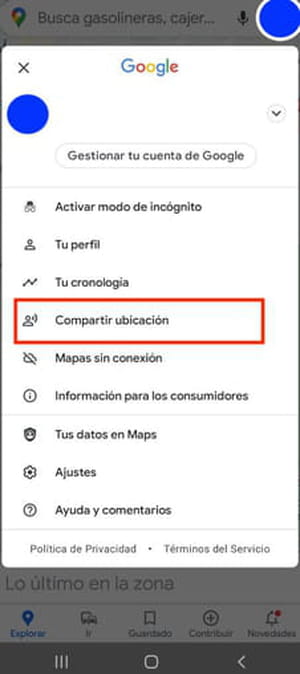
4. Recuerda que se trata de una ubicación en tiempo real, por lo que la persona podrá ver si te desplazas. Selecciona el tiempo durante el cual quieres compartirla: puedes definir un número determinado de horas o hasta que desactives la opción.
5. Elige uno de tus contactos de Google, que tendrás que haber agregado a tu agenda de Gmail, o una de las aplicaciones compatibles con la ubicación de Google Maps, como Telegram, Signal, WhatsApp, Slack, apps de correo electrónico, de notas, etc. ¡Listo!
Si dejas tu ubicación compartida hasta que desactives esta opción, tendrás que entrar de nuevo a la app de Google Maps, hacer clic en el icono de tu perfil, seleccionar la opción ubicación del menú y desactivar el envío de tu posición.
